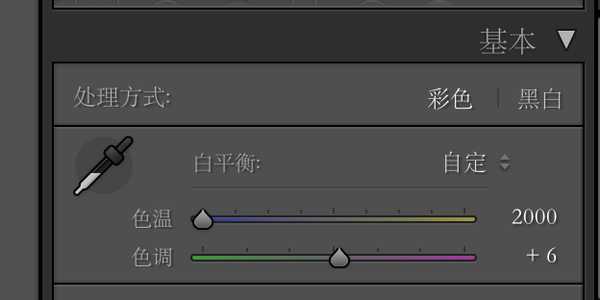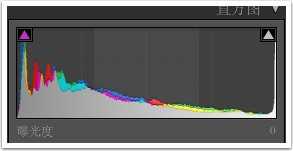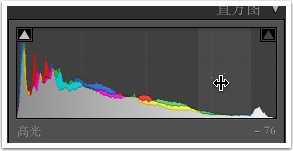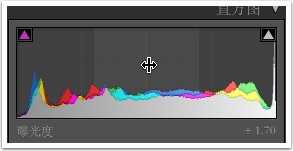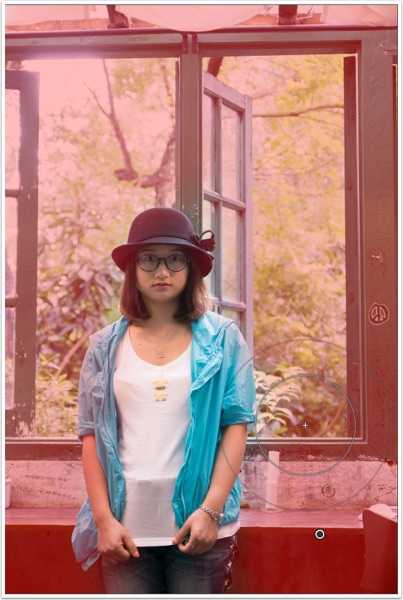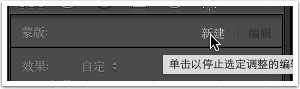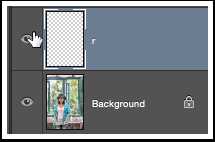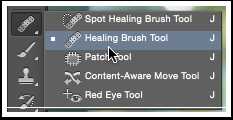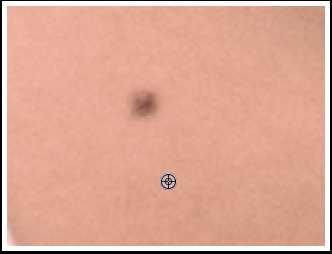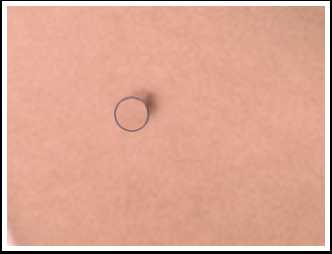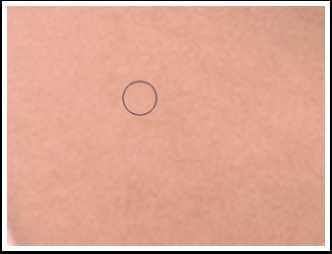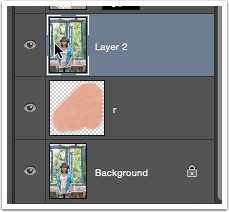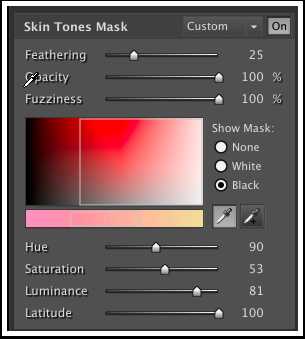人像处理技术是修图必备的一种技术,很多PS学习者对于人像处理并不是很了解,总是在上面花费很长时间,其实不然。虽然人像处理复杂了几小时都是有可能的,很多照片不可能张张都这么来,肯定会死人,所以我总结了一个快速的流程,熟练的情况下5分钟就可以处理完成。
我选了一个情况稍微复杂点的情况,在室内的背光场景,原片:
最终结果是:
拍RAW。RAW格式会给你很高的后期空间,如果你拿JPG调整的话,效果会非常不理想。
调整白平衡。
白平衡没有绝对准确的原则,你可以为了表现夜景而稍微黄一些,或者阴天稍微蓝一些都没关系。用左边的取色棒点击照片中你认为是白色或灰色的中性色,照片会自动被矫正为准确的颜色。因为这张照片没有特别大的色温偏差,所以用别的照片来说明。
曝光修正,主要目的是平衡画面曝光水平,修正人物曝光,否则背景太亮,人物黑暗不清。
观察直方图,右侧有因背光而产生的尖刺,以及背光人物所产生的大量阴影区。
拉低高光,先把背景过曝拉一下。
拉高曝光,然后再把整体曝光拉上去。
使人像背景过曝恢复,人像过暗提亮。
不会看直方图的同学来这:《涨姿势!如何判断一张照片的曝光是否完全准确?》
一般人像没有严重的曝光差异问题可以跳过下面的局部修正步骤,但为了让人物突出,也是可以使用此技术的。
使用局部画笔进一步修正曝光差异,Lightroom有很强的局部画笔编辑能力,可以直接在照片上以RAW水平进行局部的曝光调整,需要善加利用。
快捷键K打开画笔工具,拉低高光和曝光。
在背景过曝区域涂抹,可以按O键显示画笔覆盖区,可以按住Opt键反转为橡皮擦工具,涂掉人脸上不需要降低曝光的区域。
右侧新建另一个局部画笔。
提升曝光、阴影、对比度、清晰度等,可以自己尝试合适的参数。
在背光阴影处的人像区域涂抹。
可以适当调整画笔参数、多增加几个画笔、调整整体曝光来逐步修正。
调整后的效果,修正了因背光造成的曝光问题。
修正镜头畸变和色差,各种镜头都会出现畸变、色差、暗角等等问题,所以建议打开修正,快捷键Cmd+6展开镜头校正面板。
导入Photoshop继续编辑,快捷键Cmd-E。
修复皮肤大块瑕疵,主要是修复比较明显的瑕疵(痘印、斑纹等),同时方便后面皮肤修复的步骤。
新建空白图层,Shift-Cmd-N。
修复工具,J,我一般使用第二个有参考点的,这样可以控制修复素材来源。
调整画笔参数,使其效果作用于All Layer,这样可以在不破坏下层图层的情况下进行皮肤修复,前面的Mode通常选Normal,不过对于眼袋和皱纹,Lighten模式可能更有效。
Opt点选参考点。
移动至瑕疵涂抹
结果。
重复以上步骤直到你认为没有更多大的瑕疵需要修复。
Stamp之前的结果为一个新图层,快捷键Cmd-Opt-Shift-E,目的是为了不影响之前的修复结果。
修复皮肤,主要目的是使肤色均匀平滑,会看起来健康,同时消除相机CMOS噪点引起的像素色彩裂化问题。
最快速的解决方法其实是使用皮肤插件Imagenomic Portraiture:
打开Mask面板。
上一页12 下一页 阅读全文
PS,人像后期
免责声明:本站文章均来自网站采集或用户投稿,网站不提供任何软件下载或自行开发的软件! 如有用户或公司发现本站内容信息存在侵权行为,请邮件告知! 858582#qq.com
更新日志
- 群星.2013-百代好声音ADMSCD1【EMI百代】【WAV+CUE】
- 群星《私人音乐精选示范碟》PRIVATEMUSIC 发烧唱片名碟[WAV+CUE][1.1G]
- 山口百惠《あなたへの子守唄》日本索尼钢刻字首版[WAV分轨][1.1G]
- 群星《宝丽金20周年特别发烧版》1:1母盘直刻限量编号[低速原抓WAV+CUE][1G]
- 凤飞飞.1984-仲夏(夏艳)[WAV]
- 常安《民歌红·江南燕》DTS-ES6.1[WAV]
- 群星-时尚慢摇DJ舞曲《发烧车载中文天碟-调情》非卖品[WAV]
- 潘美辰.2008-全新重声大碟(出道20年精选纪念版)【倍特音乐】【WAV+CUE】
- 罗时丰.2002-唱歌的人(2011再生版)【贝特音乐】【WAV+CUE】
- 罗时丰.2003-唱歌的人台语精选+新歌【贝特音乐】【WAV+CUE】
- 999PUNKSTA《情绪数码故障》[Hi-Res][24bit 48kHz][FLAC/分轨][301.83MB]
- HOYO-MiX《原神-珍珠之歌4 游戏音乐》[320K/MP3][289.48MB]
- 陈崎凡《CHEN》[320K/MP3][81.13MB]
- skt都在哪一年夺冠 英雄联盟skt夺冠赛季介绍
- 炉石传说抢先体验乱斗什么时候结束 深暗领域体验乱斗结束时间